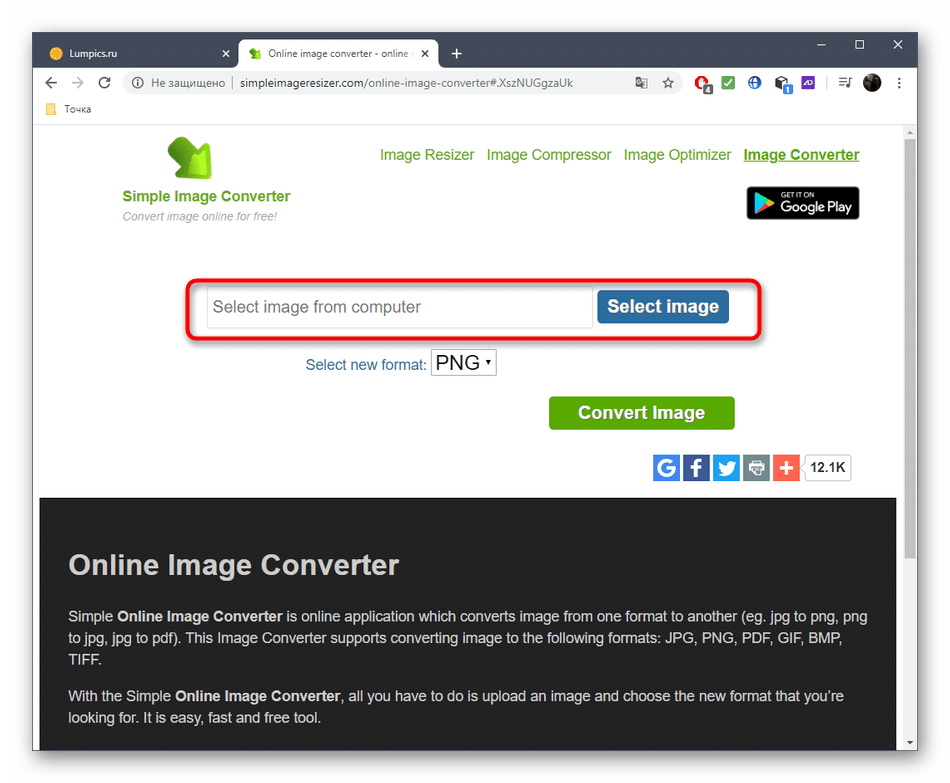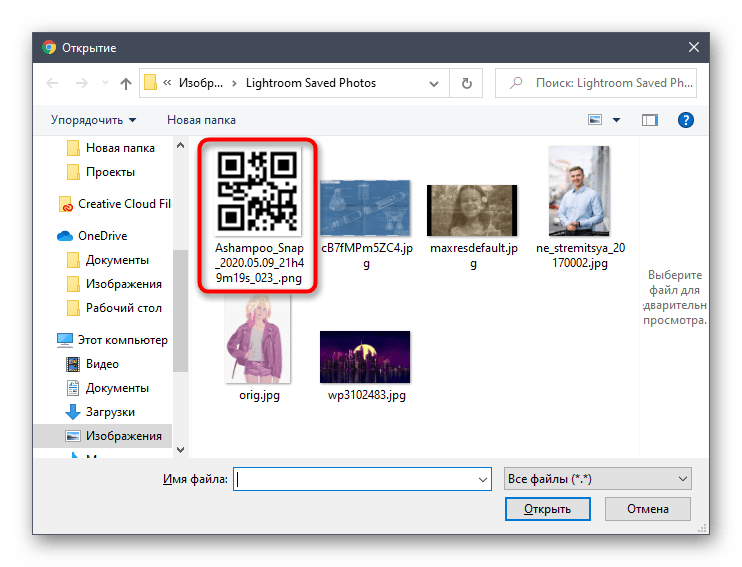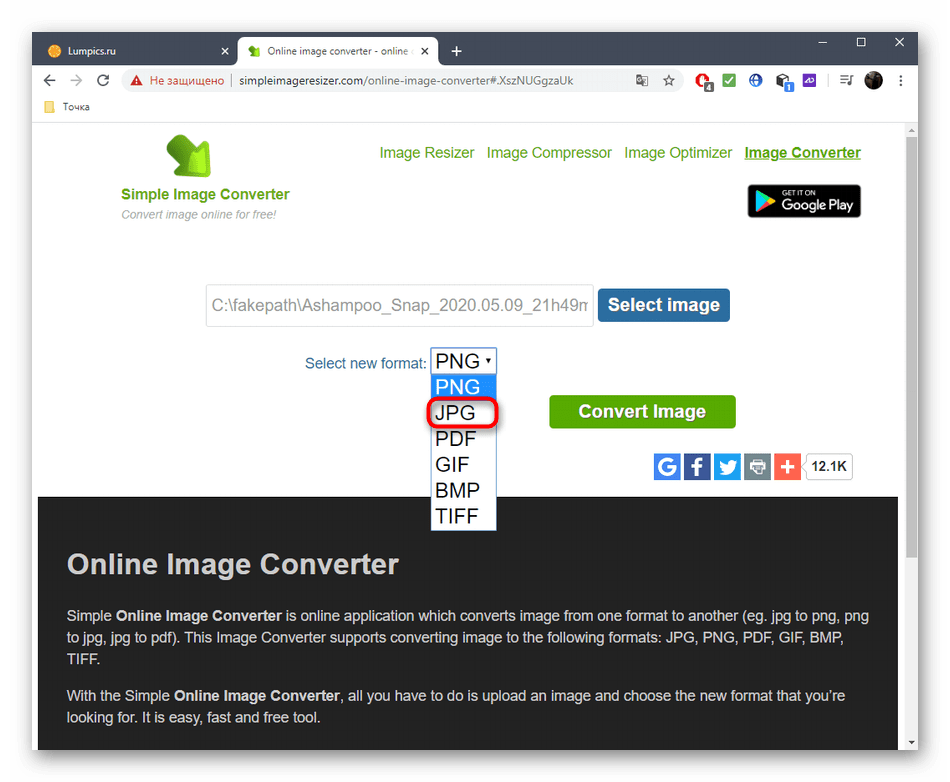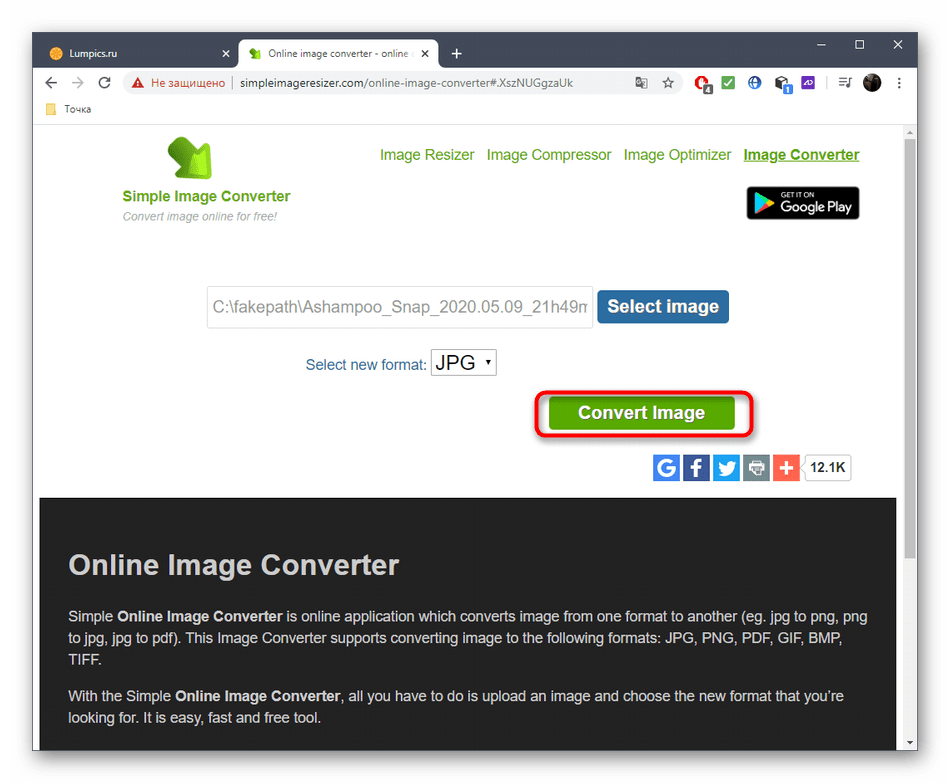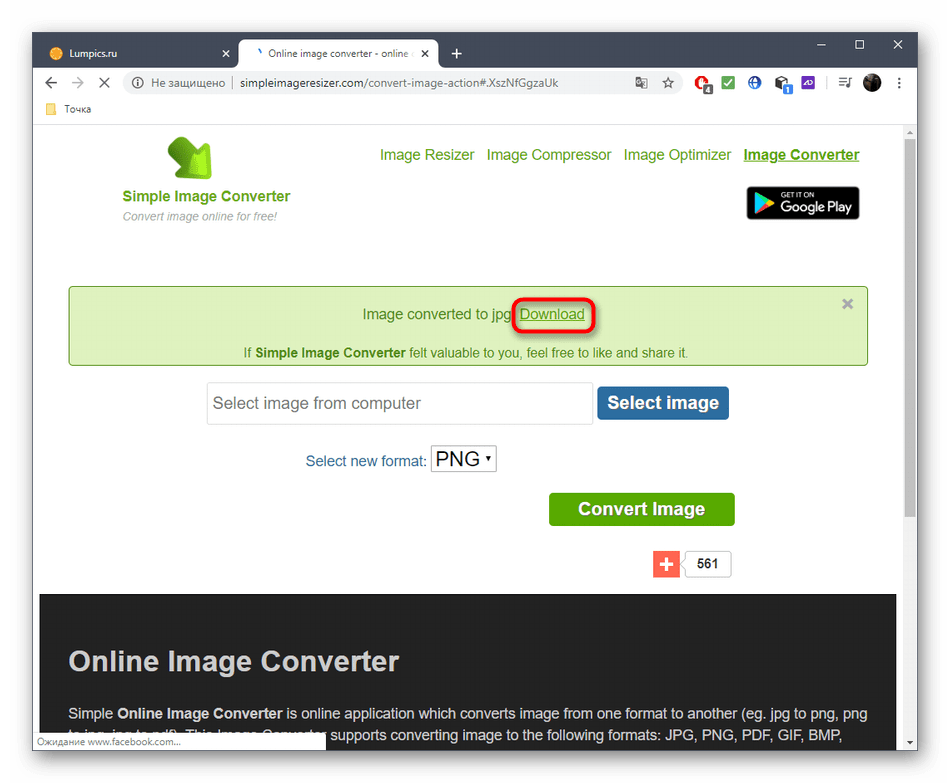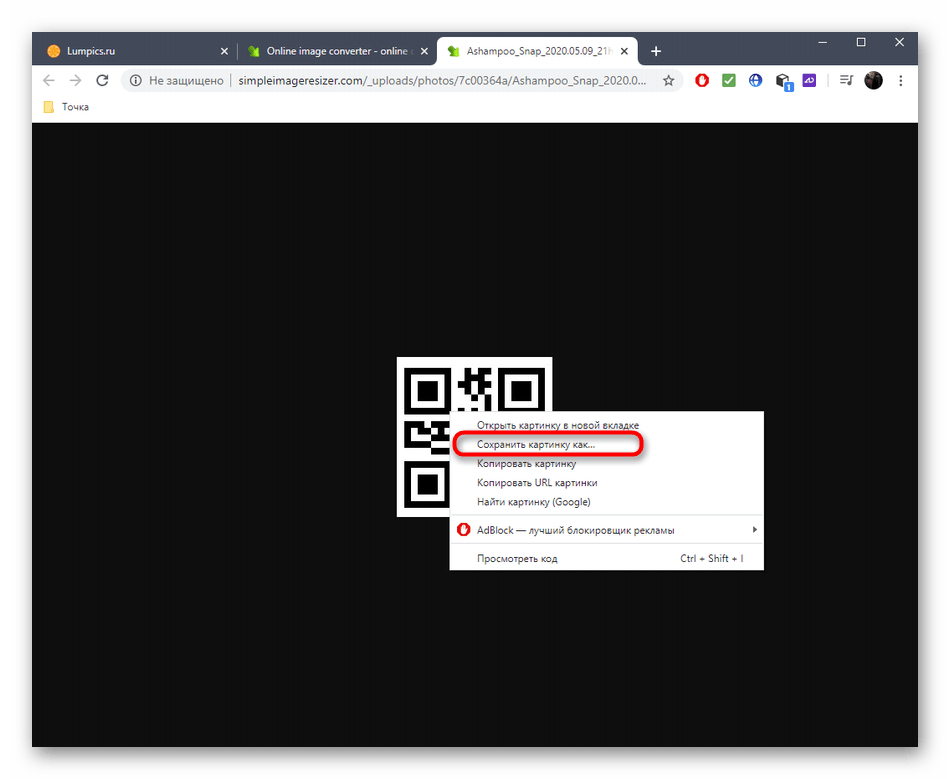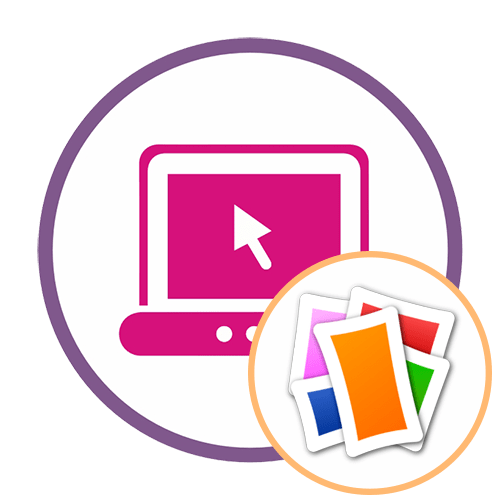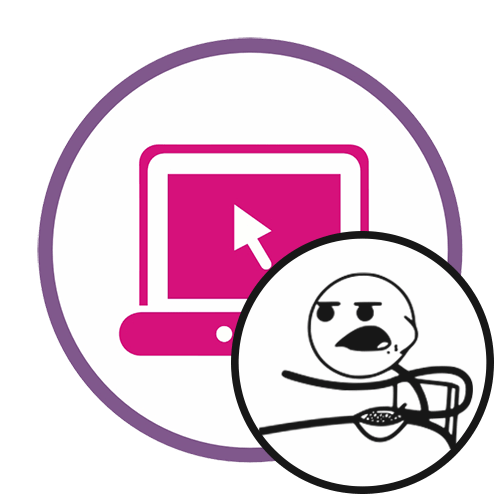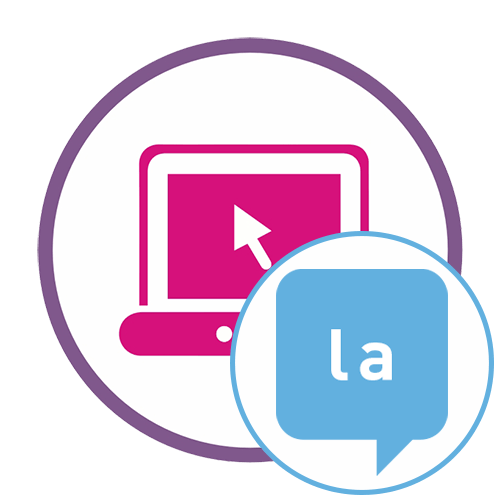Спосіб 1: CloudConvert
CloudConvert &8212; один з найбільш просунутих онлайн-конвертерів завдяки наявності додаткових інструментів з налаштування зображення перед обробкою. Підтримує практично всі популярні формати файлів, дозволяючи перетворювати їх в JPG.
- Для початку роботи з онлайн-сервісом CloudConvert клікніть по посиланню вище, а на вкладці переходите до вибору вихідного формату, розгорнувши перше меню, що випадає.
- Самостійно там відшукайте підходящий варіант або вбийте розширення в пошук.
- В якості кінцевого формату потрібно вибрати &171;JPG&187; , розгорнувши друге випадаюче меню.
- Ще до додавання файлу опустіться вниз і задайте параметри перетворення. Ви можете налаштувати новий дозвіл картинки або задати стиснення, встановивши якість у відсотках.
- Після клацніть по кнопці &171;Select File&187; .
- Відкриється вікно &171;провідника & 187; , де відшукайте і виберіть вихідне зображення в зазначеному раніше форматі. У нас це буде картинка з розширенням PNG.
- За необхідності додайте потрібну кількість додаткових елементів, переглядаючи їх список на вкладці.
- Потім клацніть &171;Convert&187; , щоб запустити процес перетворення.
- Дочекайтеся його закінчення, стежачи за прогресом в спеціально відведеній рядку.
- Після завершення натисніть &171;Download&187; , щоб отримати готове зображення.
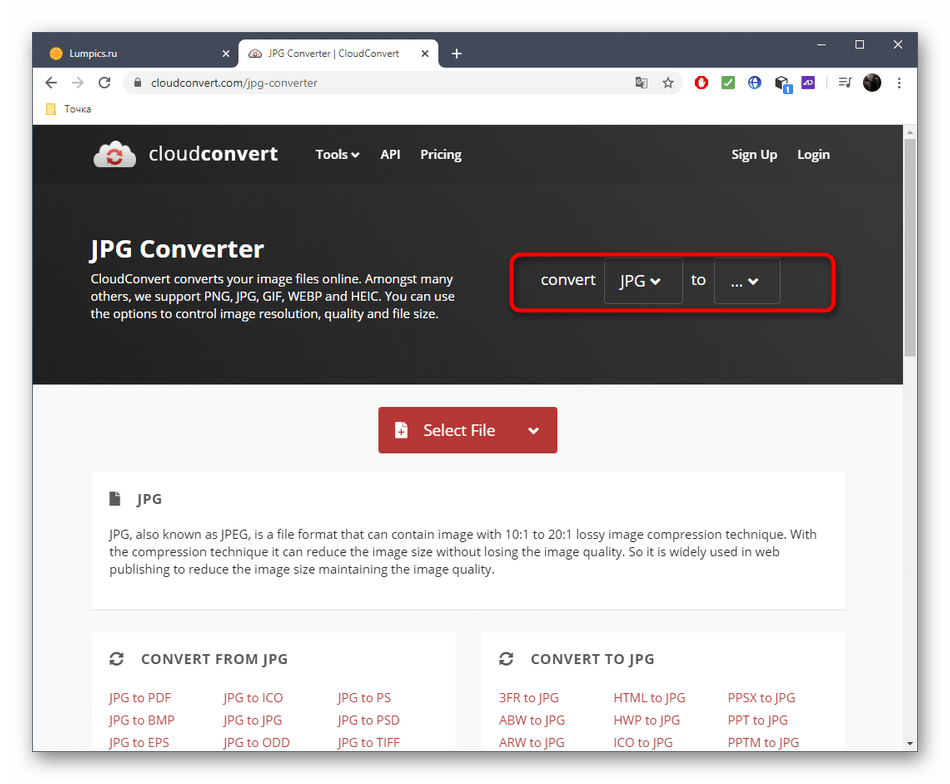
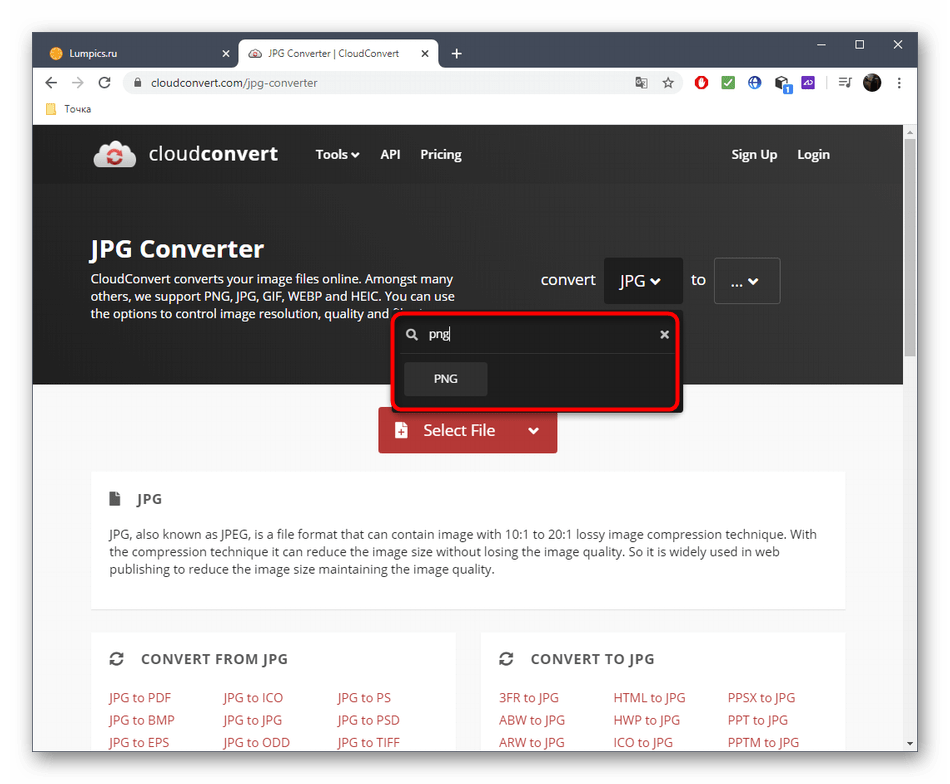
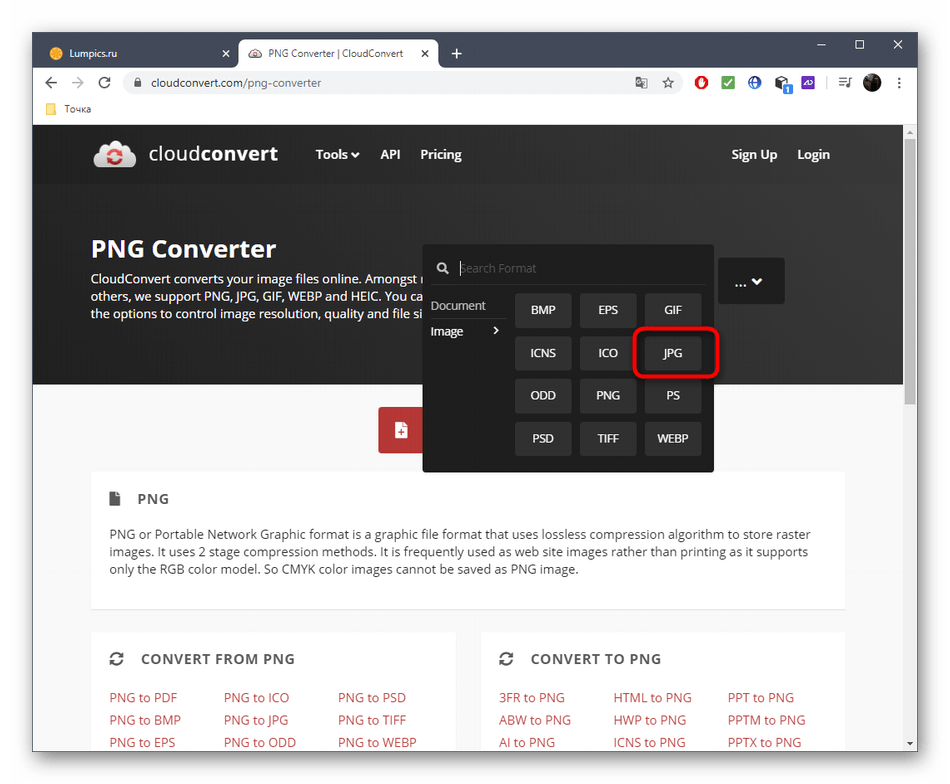
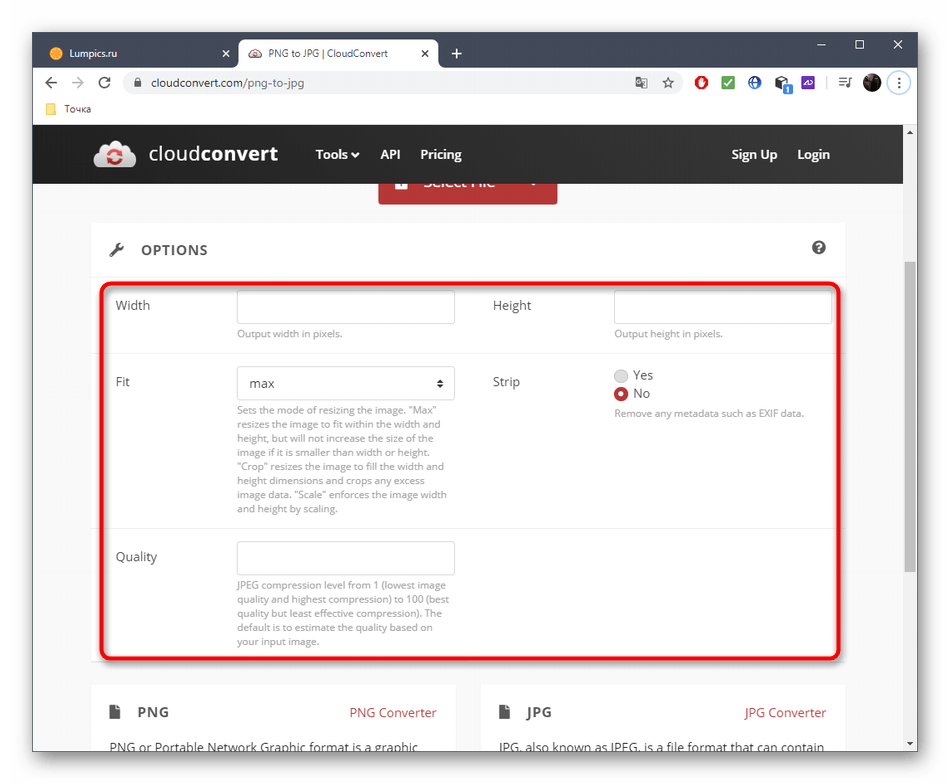
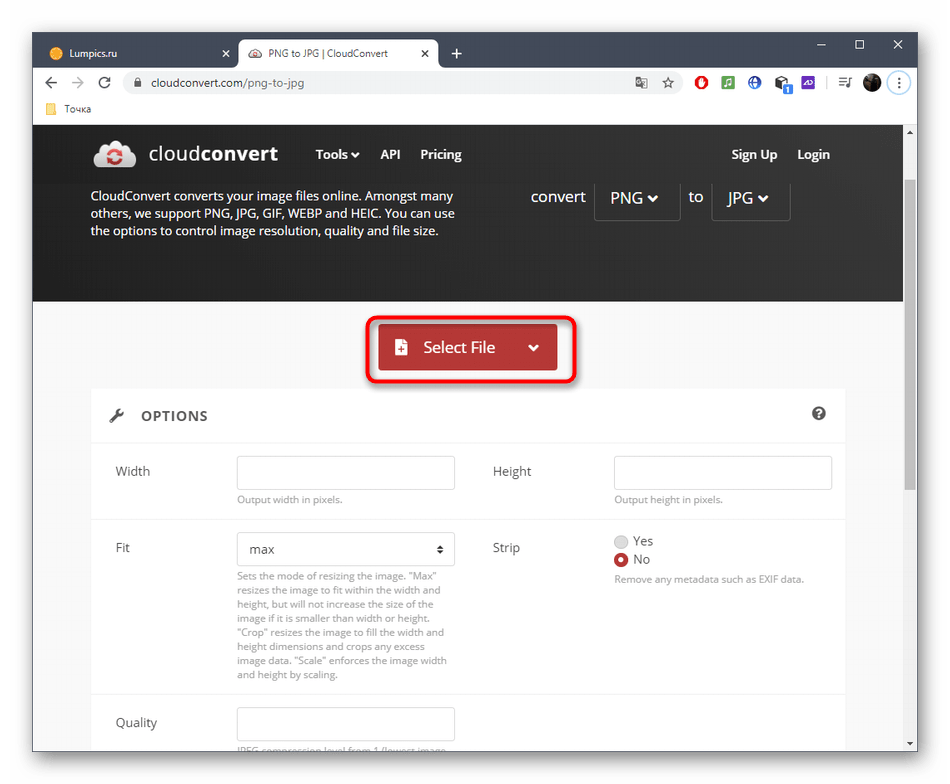
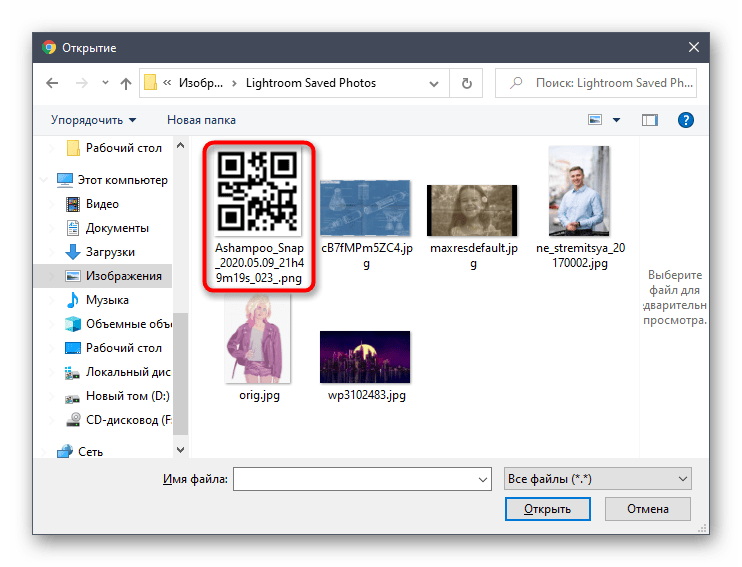
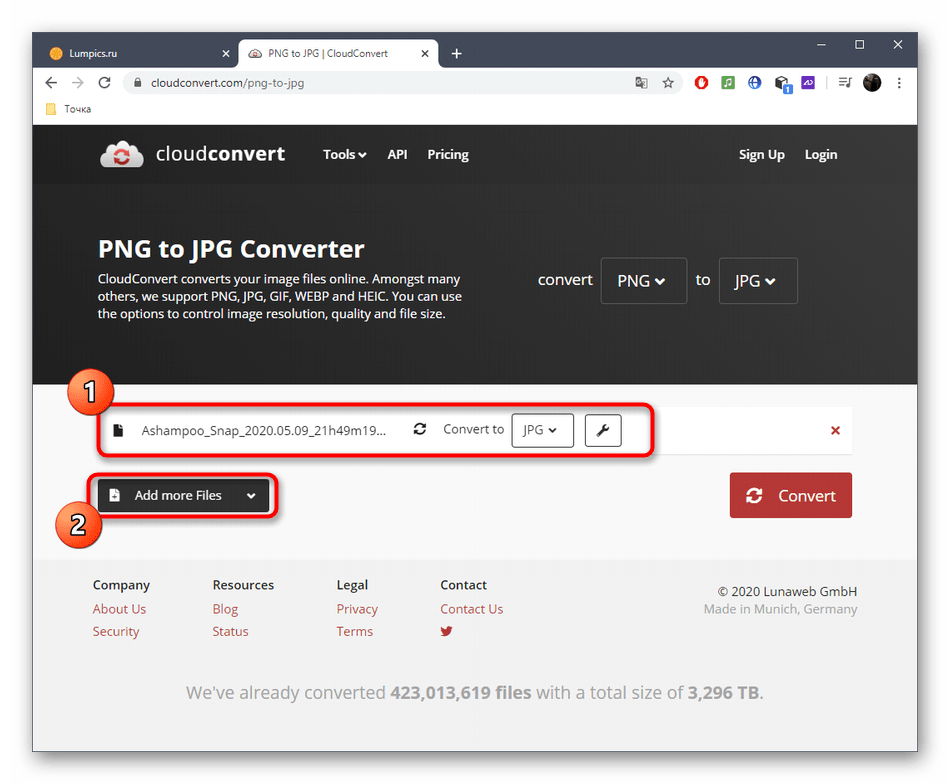
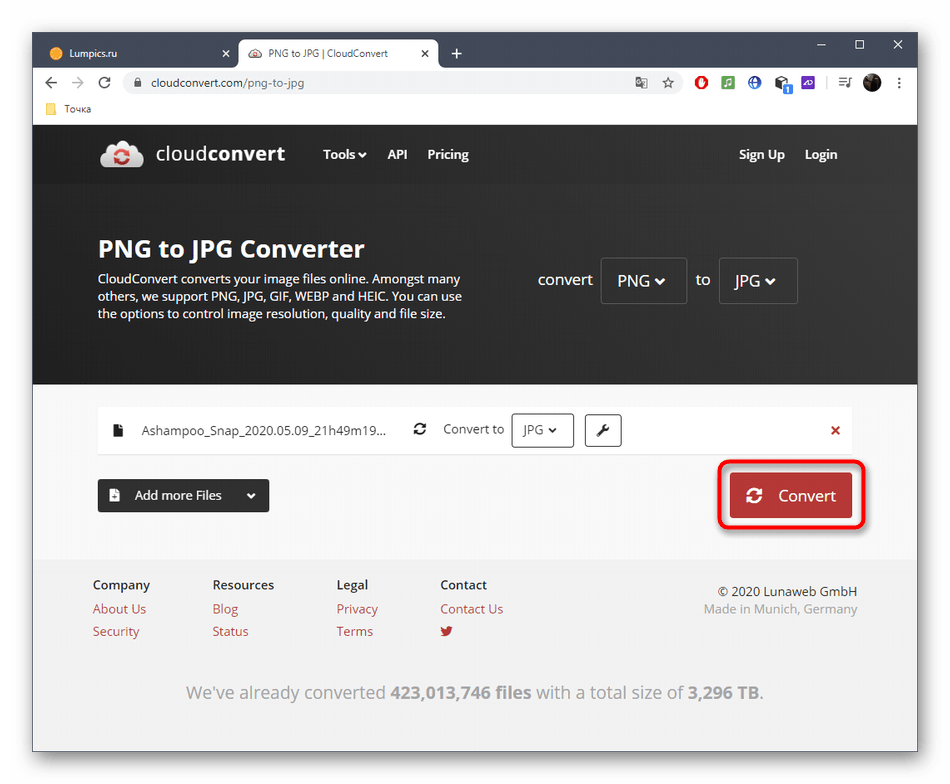
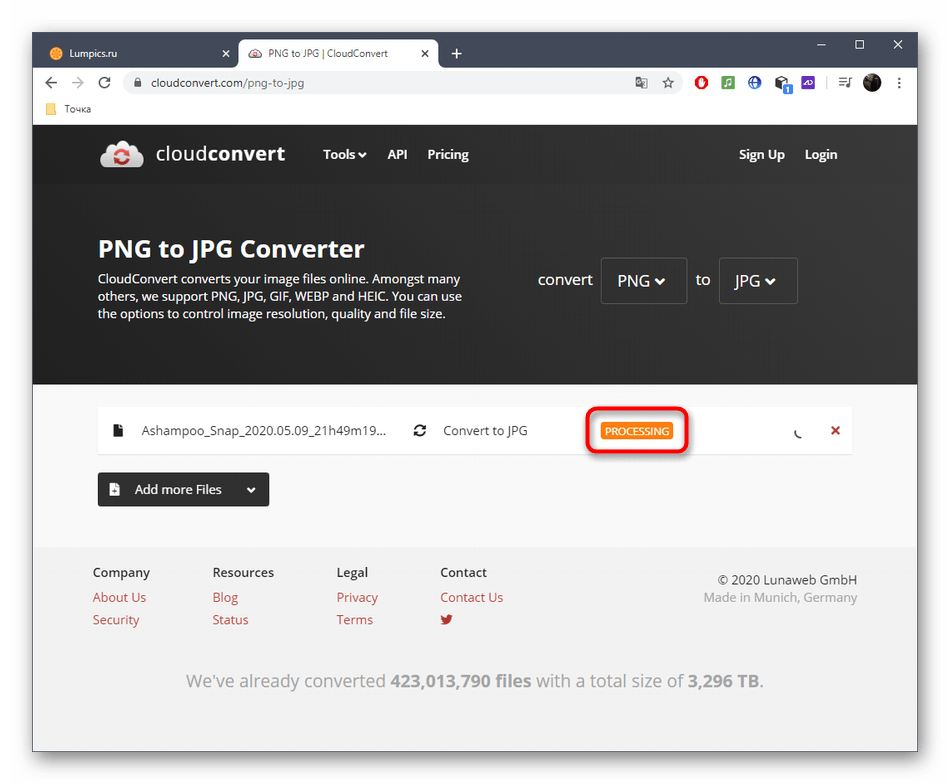
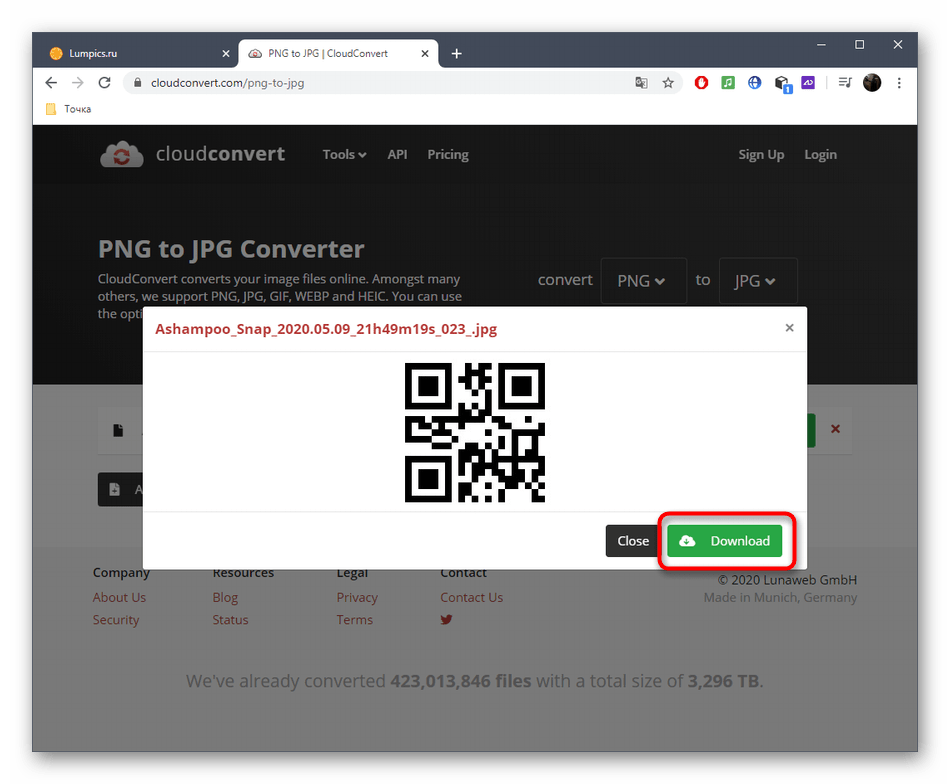
Спосіб 2: Convertio
Не можна обійти стороною і один з найпопулярніших веб-сервісів, який дозволяє перетворювати різні формати файлів, включаючи і різні типи зображень, в JPG, що здійснюється буквально в пару кліків.
- Опинившись на головній сторінці Convertio, ви можете перейти до завантаження зображення з локального сховища, хмари або вставивши пряме посилання на нього.
- При роботі з &171;провідником&187; перейдіть по шляху зберігання картинки і відкрийте її для конвертації.
- Розгорніть спадне меню, щоб вибрати кінцевий формат перетворення.
- Скористайтеся пошуком або самостійно відшукайте JPG, вибравши цей тип файлу.
- Якщо треба, додайте ще об'єктів для обробки, потім клацніть &171; конвертувати & 187; .
- Натисніть & 171; завантажити&187; , щоб завантажити отриманий результат на комп'ютер.
- Чекайте закінчення завантаження і переходите до подальшої взаємодії з картинкою кінцевого формату.
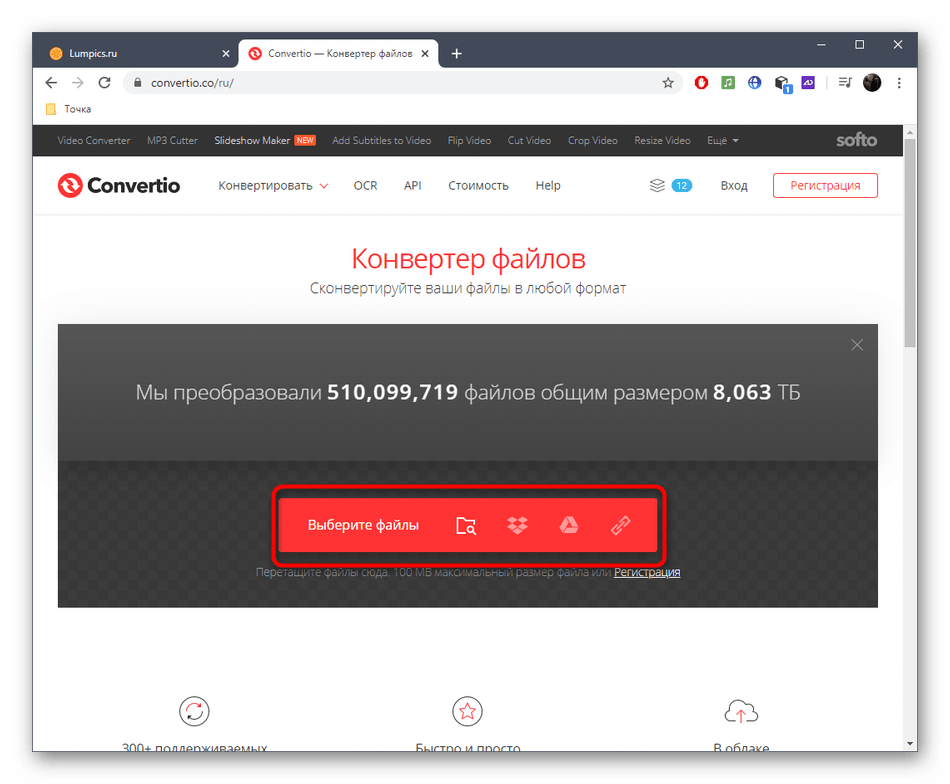
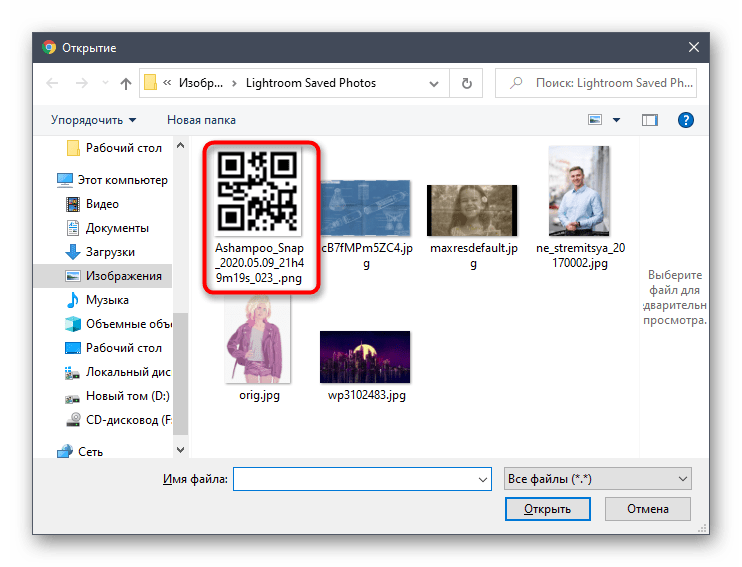
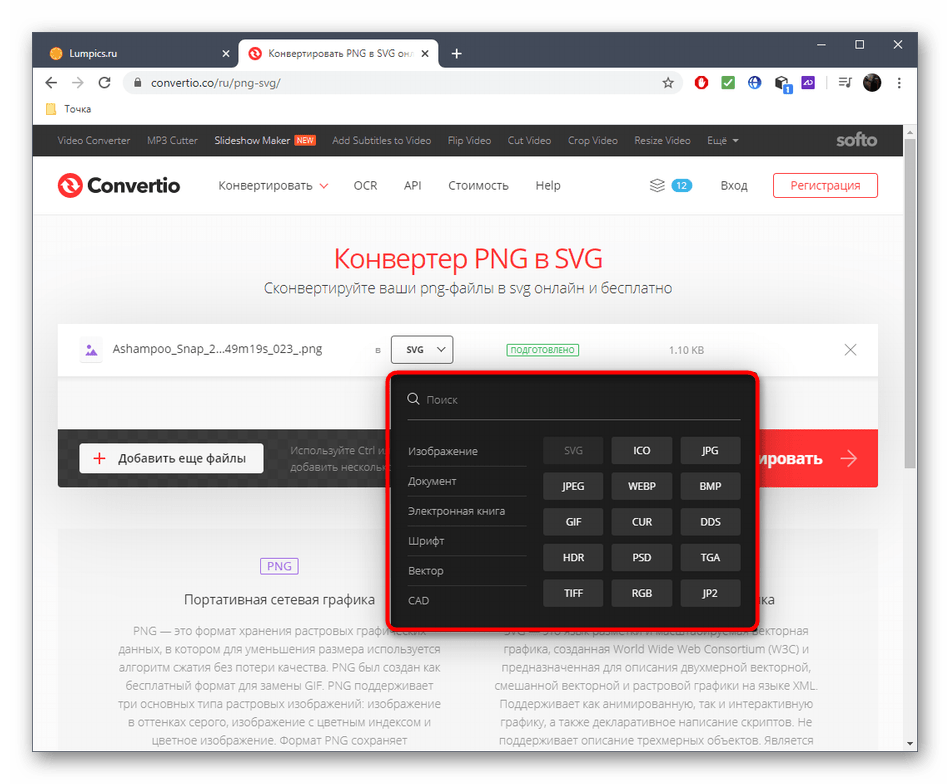
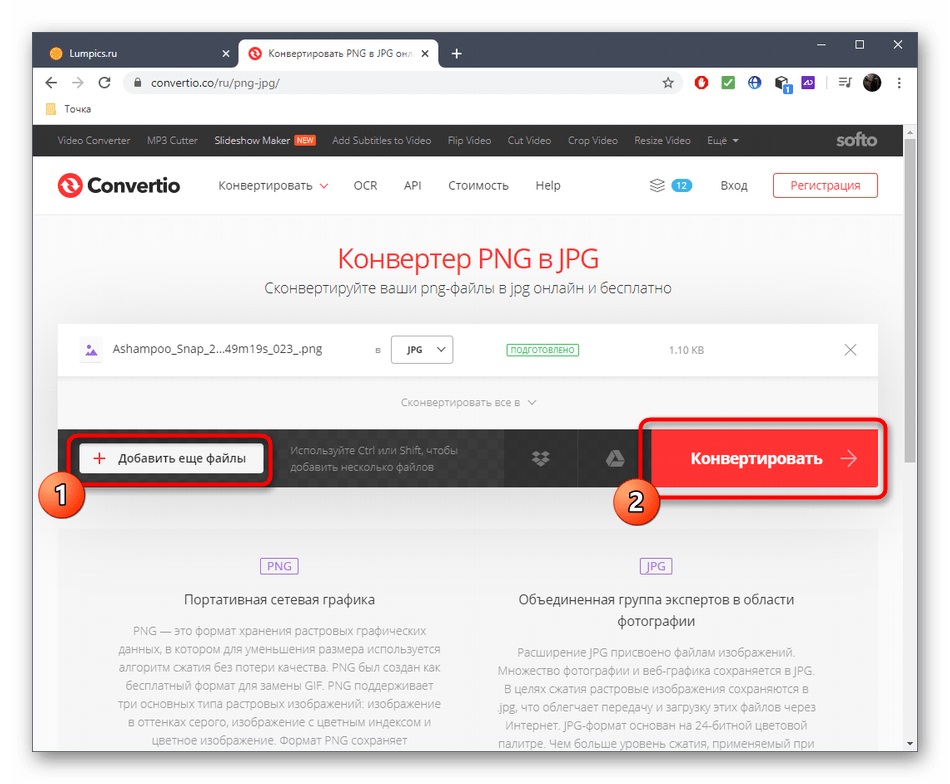
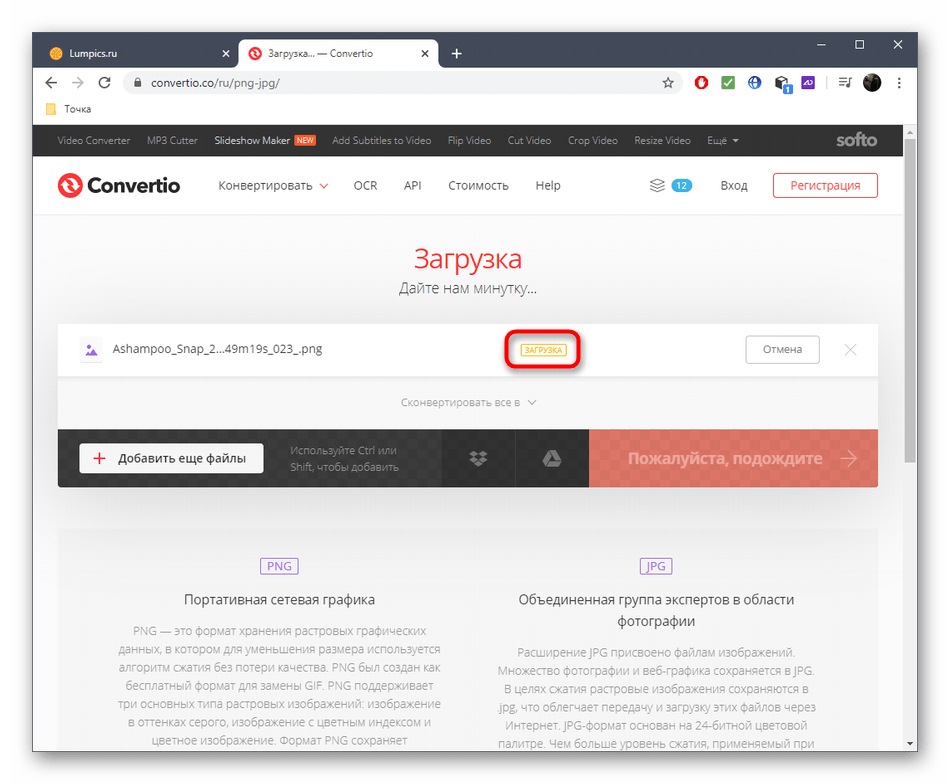
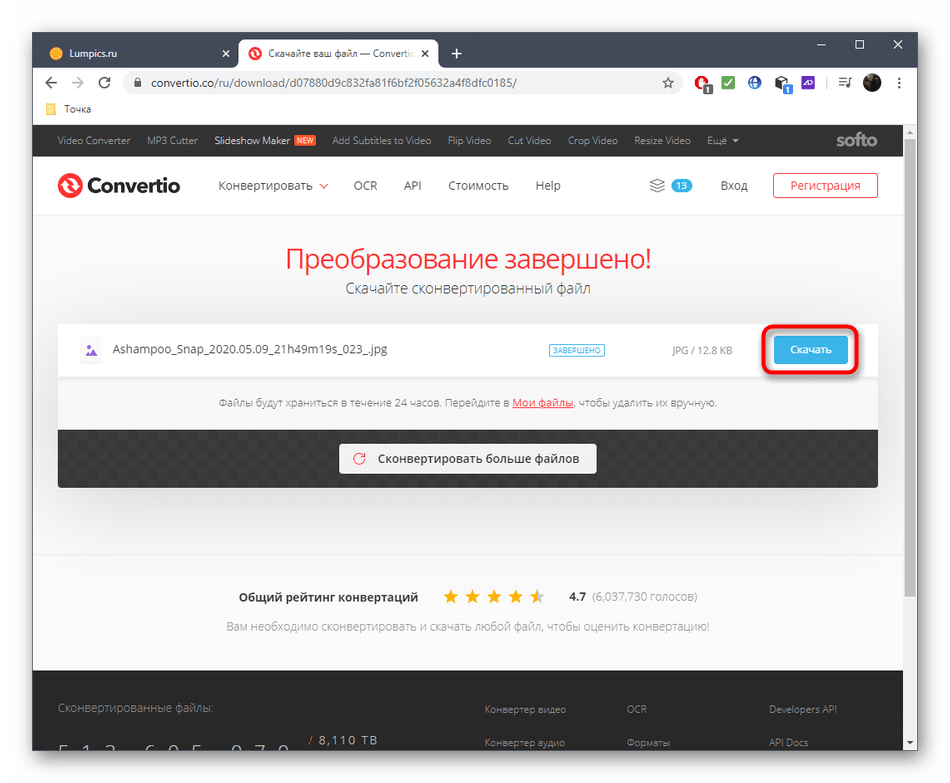
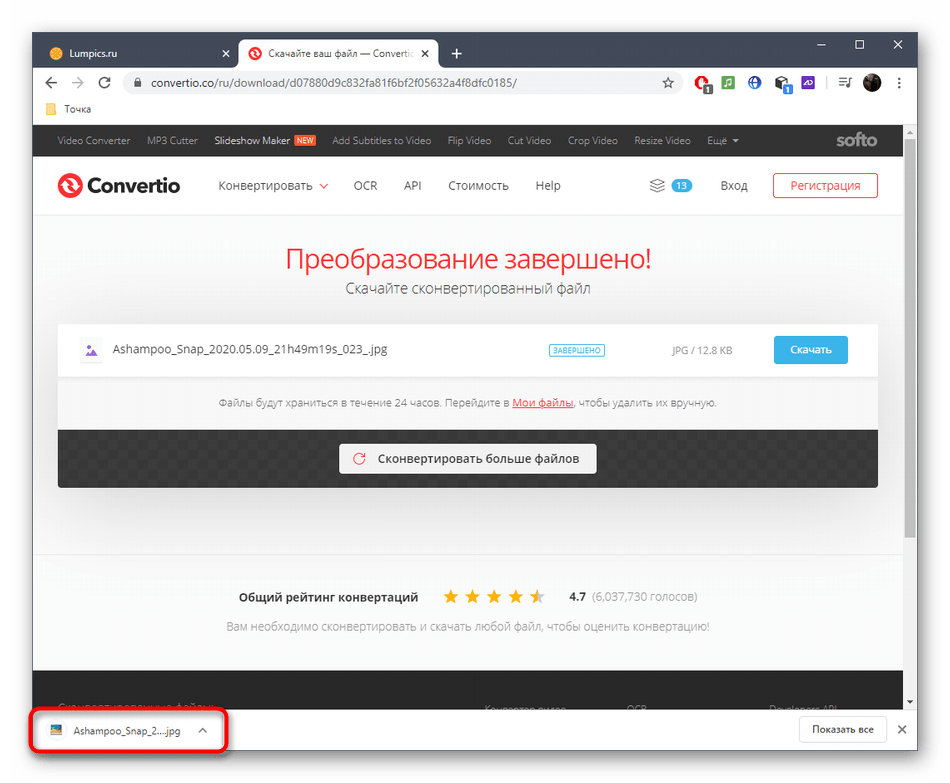
Спосіб 3: Simple Image Converter
Simple Image Converter &8212; один з найпростіших онлайн-перетворювачів зображень, що дозволяє перетворювати всі популярні формати в JPG або будь-який інший тип файлів. Для цього вам знадобиться виконати такі дії:
- Відкрийте головну сторінку Simple Image Converter, де Натисніть &171;Select Image&187; , щоб перейти до вибору зображення.
- В &171; провіднику&187; вже знайомим способом вкажіть зображення.
- Після відкрийте спадне меню, щоб вказати новий формат.
- Натисніть &171;Convert Image&187; для початку перетворення.
- Ви будете повідомлені про успішне завершення обробки, після чого залишиться клацнути по клікабельної написи &171;Download&187; .
- Відкриється нова вкладка з підсумковим знімком. Натисніть по ньому правою кнопкою миші і скористайтеся пунктом & 171; Зберегти зображення як&187; . При появі вікна &171; провідника & 187; вкажіть місце на локальному сховищі, куди ви хочете розмістити файл.